Final Cut Pro X většinou funguje skvěle. Ale když se tak nestane, zde je několik věcí, které můžete zkusit vrátit svůj systém zpět do normálu během okamžiku.
Zde je stručný seznam:
- Ukončete a restartujte Final Cut Pro
- Zkontrolujte svá média
- Smažte soubory vykreslení a znovu je vykreslete
- Vytvořte novou knihovnu
- Vytvořte si nový uživatelský účet
- Vyhodit předvolby FCP X do koše
- Odeberte a znovu nainstalujte Final Cut Pro
1 Ukončete a restartujte Final Cut Pro
Restartování Final Cut uvolní a obnoví paměť, takže pokud bylo něco matoucí váš systém, restart Final Cut to může opravit.

2 Zkontrolujte svá média
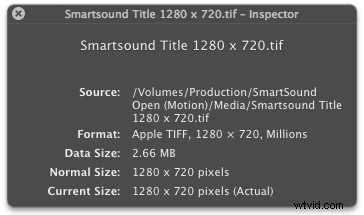
Problémy jsou často způsobeny příliš velkými statickými obrázky. Omezte své digitální fotografie na maximálně 5 000 pixelů na jedné straně. Final Cut je editor videa, nikoli editor statických obrázků. Obrázky, které jsou příliš velké, způsobují problémy.
Je také známo, že soubory záznamů ze skladu způsobují problémy. Před importem do Final Cut Pro X se ujistěte, že jste převedli všechny sériové záběry na ProRes 422.
3 Smažte soubory vykreslení a znovu je vykreslete
Otevřete svůj projekt na časové ose a zvolte Soubor> Odstranit soubory vykreslení projektu. Renderované soubory se mohou poškodit. Jejich odstranění do koše přinutí Final Cut vytvořit nové renderovací soubory, které často problém vyřeší.
4 Vytvořte novou knihovnu
Vytvořte novou knihovnu a nový projekt. Poté zkopírujte a vložte části starého projektu do nového projektu. Testujte každou sekci, dokud nenajdete místo, které nefunguje. V tomto okamžiku můžete vadné médium odebrat nebo vyměnit.

5 Vytvořte nový uživatelský účet
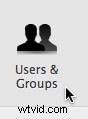
Otevřete Předvolby systému> Účty a vytvořte nový uživatelský účet. Tím se resetují všechny předvolby pro Final Cut i operační systém zpět na výchozí tovární hodnoty. Jediný problém s tím je, že nový uživatelský účet nemá přístup k souborům uloženým v domovském adresáři starého uživatelského účtu. Z tohoto důvodu vždy doporučuji ukládat všechny knihovny na externí pevné disky, nikoli na domovský adresář.
6 Koše předvoleb FCP X
Vyhoďte soubory preferencí Final Cut Pro X do koše. Existují alespoň tři soubory předvoleb a pokud došlo k selhání, může jich být více. Zde jsou kroky:
- Přejděte do Finderu.
- Podržte klávesu Option a klikněte na nabídku Přejít. Složka Library ve vašem domovském adresáři se nyní zobrazuje jako výběr v této nabídce. (Můžete také napsat Shift+Command+G nebo vybrat Přejít> Přejít do složky ve Finderu; poté zadejte ~/Library/ a klikněte na Přejít.)
- Otevřete složku Library> Preferences.
- Trash com.apple.FinalCut.LSSharedFileList.plist
- Odpadněte do koše com.apple.FinalCut.plist
- Trash com.apple.FinalCut.UserDestinations.plist
- Vyhoďte do koše všechny ostatní soubory, které začínají „com.apple.finalcut“.
- Vysypte koš.
- Restartujte Final Cut Pro X.
7 Odeberte a znovu nainstalujte Final Cut Pro
Pokud vše ostatní selže, smažte FCPX ze složky Applications a znovu jej nainstalujte z Mac App Store.
Jedna z těchto technik by měla vyřešit váš problém. Pokud ne, je čas kontaktovat podporu Apple.
# Doporučení:
Toto je základní výukový program o Apple Final Cut Pro X, profesionálním softwaru pro úpravu videa. Pokud je však pro vás úprava videa nová, zvažte Wondershare Filmora pro Mac. Jedná se o výkonný, ale snadno použitelný nástroj pro začínající uživatele. Stáhněte si bezplatnou zkušební verzi níže.
